Sådan slår du undertekster til på Zoom

Lær hvordan du slår undertekster til på Zoom. Zooms automatiske undertekster gør det lettere at forstå opkaldsindholdet.
På trods af at Google beslutter at tjene penge på Google Fotos fuldt ud, er dette stadig det første valg til at gemme billeder og videoer i skyen for de fleste Android-brugere. Selvom det for det meste er løst, er der visse overvældende problemer, der pludselig dukker op og fuldstændig ødelæggende brugeroplevelse. Nogle brugere rapporterer, at de ikke kan downloade en video fra Google Fotos efter adskillige forsøg. Hvad er problemet med dette, og hvordan skal du tackle problemet? Lær mere om det nedenfor.
Indholdsfortegnelse:
Hvorfor kan jeg ikke downloade videoer fra Google Fotos?
Du kan ikke downloade videoer fra Google Fotos, hvis Google Fotos ikke har tilladelse til at få adgang til Storage, eller appen gemmer downloadede billeder og videoer i systemmappen. Appdataene kan også være korrupte, så du bør sandsynligvis rydde dem eller geninstallere Google Fotos.
Hvis det ikke virker, så prøv med det delbare link eller i Google Fotos-webklienten.
1. Tjek tilladelser
Den første ting, du skal gøre, er at genstarte din enhed, åbne Google Fotos og prøve at downloade videoer igen. Hvis det mislykkes, skal du sørge for, at Google Fotos har tilladelse til at få adgang til lokal lagring og dobbelttjekke, hvor det downloadede medie er gemt.
Brugere rapporterer, at nogle ældre Android-gentagelser gemmer videoer og fotos i mappen Android\Data, som ofte ses som en systemmappe og ikke kan tilgås. Medmindre du aktiverer de skjulte filer i filhåndteringen . Så åbn Filhåndtering og kontroller indholdet af Android-mappen for at se, om Google Fotos muligvis har gemt billeder der.
Derefter skal du følge disse trin for at kontrollere tilladelser til Google Fotos:
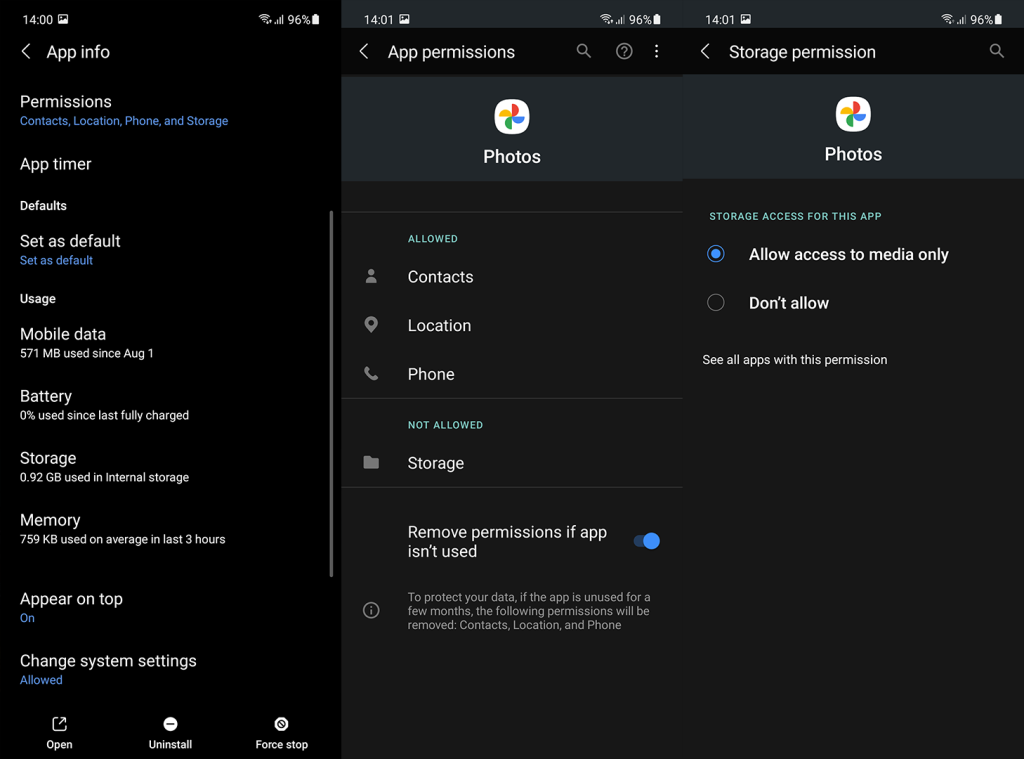
2. Ryd lokale data fra Google Fotos
Den næste løsning, du kan prøve, er at rydde de lokale data, der er gemt af Google Fotos. Som enhver anden app kan Google Fotos fejle af forskellige årsager, og når det sker, bør du nulstille appen ved at rydde alle data. Dette vil ikke slette nogen af dine billeder, men Google Fotos skal synkronisere biblioteket igen.
Sådan rydder du lokale data fra Google Fotos:
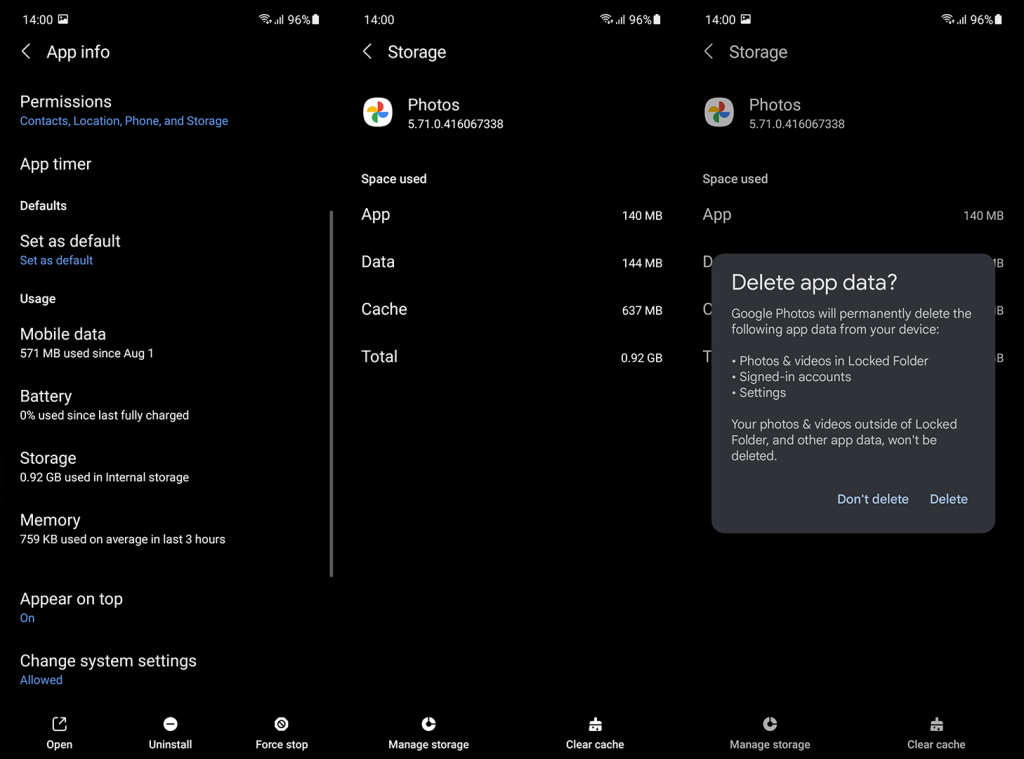
Hvis du stadig ikke kan downloade en video fra Google Fotos, skal du tjekke næste trin.
3. Geninstaller Google Fotos
Næste trin er geninstallation. Hvis Google Fotos kommer som standard galleriapp på din enhed, kan du kun afinstallere opdateringer fra Google Fotos. Hvis Google Photos derimod kommer som en tredjeparts app (f.eks. Samsung OneUI), kan du fjerne den helt og installere den igen.
For at afinstallere opdateringer skal du navigere til Indstillinger > Apps > Google Fotos. Tryk på menuen med 3 prikker, og vælg Afinstaller opdateringer. På den anden side, for at afinstallere Google Fotos helt, følg disse instruktioner:
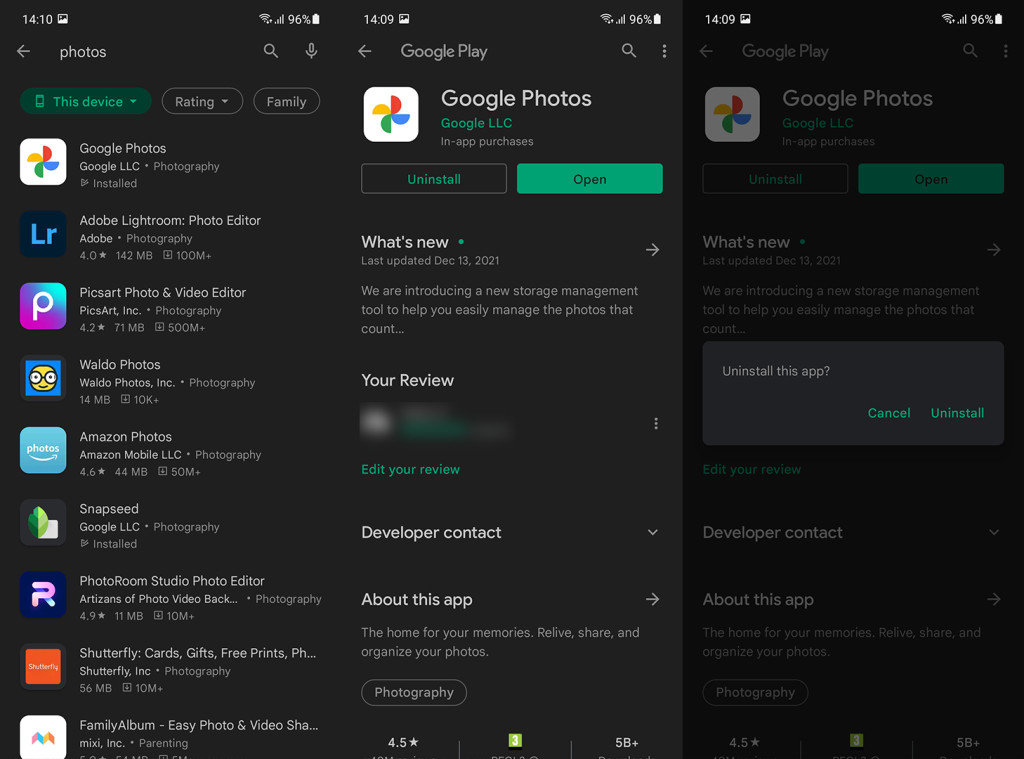
4. Brug funktionen Del
Hvis du ikke kan downloade videofiler på den nemmere måde, kan du prøve at dele dem og downloade dem fra linket. Dette er ikke en løsning på problemet, men blot en løsning, men hvis du har brug for den video på din enhed ASAP, bør du prøve det.
Du skal bare oprette et delbart link og navigere til det med en browser. Du burde være i stand til at downloade den derfra. Her er hvad du skal gøre:
5. Prøv at downloade videoer på din pc
Til sidst, hvis det ikke virker, kan du prøve at downloade videoer på din pc og overføre dem til din smartphone. Eller, alternativt, brug Desktop-webstedstilstanden i Chrome (eller en anden browser) for at få adgang til Google Fotos-webklienten her . Forhåbentlig vil dette virke. Hvis ikke, rapporter problemet til Google Support, her .
Det burde gøre det. Tak fordi du læste med, og fortæl os venligst, om de løsninger, vi præsenterede, hjalp dig med at løse problemet eller ej. Det kan du gøre i kommentarfeltet nedenfor. Tjek også vores og sider.
Først og fremmest bør du tjekke, om Google Fotos-serverne er oppe og køre eller ej. Hvis der er et problem med serverne, så er der intet, du kan gøre fra din side, der kan løse dette problem. Du bør højst holde styr på deres serverstatus via deres Twitter-konto. De sender normalt oplysninger om det underliggende problem samt ETA for udrulningen af en rettelse.
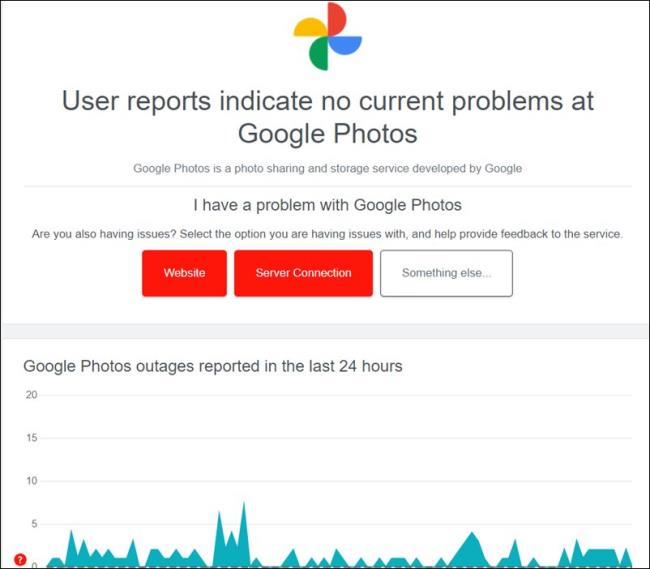
Dernæst skal du også dobbelttjekke, at internetforbindelsen fungerer efter de forventede linjer. Hvis der er et problem, kan du prøve at skifte til operatørdata eller låne andres data via Hotspot (kun hvis du planlægger kun at downloade nogle få filer). Så prøv disse tweaks og tjek derefter, om det løser problemet med ikke at kunne downloade billeder og videoer via Google Fotos på din Android-enhed.
I nogle tilfælde har skift til en gæstekonto og derefter tilbage til din egen også formået at udtale succes, når det kommer til at rette op på dette problem. Så lad os prøve denne løsning og se de underliggende resultater.
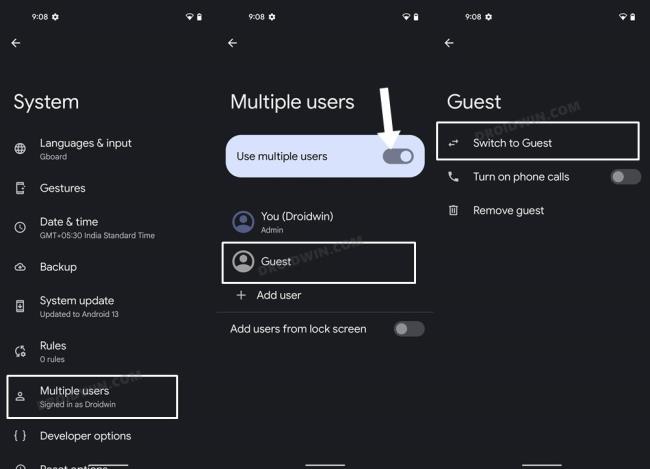
Dernæst skal du tvinge stop og derefter manuelt genstarte appen. Hvis du gør det, opdateres alle dets underliggende processer, og det vil give det et nyt eksempel at arbejde på. Og dette kan til gengæld også rette op på det underliggende problem. Så se nedenstående trin for at prøve det:
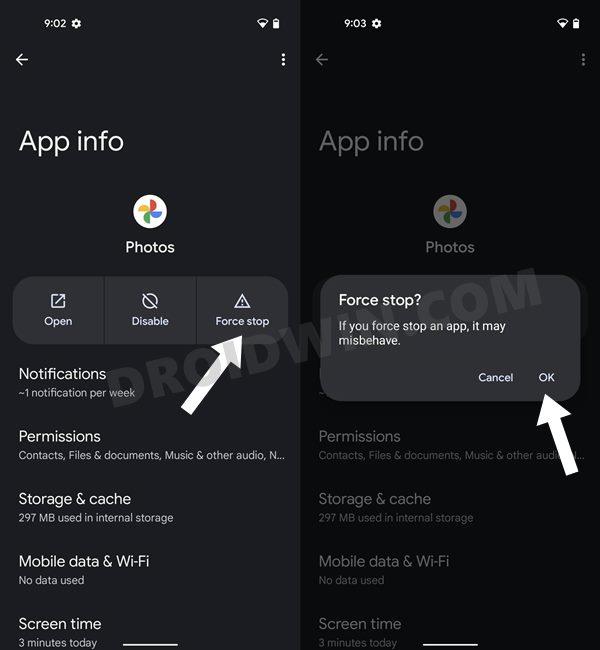
Lær hvordan du slår undertekster til på Zoom. Zooms automatiske undertekster gør det lettere at forstå opkaldsindholdet.
Modtager fejludskrivningsmeddelelse på dit Windows 10-system, følg derefter rettelserne i artiklen og få din printer på sporet...
Du kan nemt besøge dine møder igen, hvis du optager dem. Sådan optager og afspiller du en Microsoft Teams-optagelse til dit næste møde.
Når du åbner en fil eller klikker på et link, vil din Android-enhed vælge en standardapp til at åbne den. Du kan nulstille dine standardapps på Android med denne vejledning.
RETTET: Entitlement.diagnostics.office.com certifikatfejl
For at finde ud af de bedste spilsider, der ikke er blokeret af skoler, skal du læse artiklen og vælge den bedste ikke-blokerede spilwebsted for skoler, gymnasier og værker
Hvis du står over for printeren i fejltilstandsproblemet på Windows 10-pc og ikke ved, hvordan du skal håndtere det, så følg disse løsninger for at løse det.
Hvis du undrede dig over, hvordan du sikkerhedskopierer din Chromebook, har vi dækket dig. Lær mere om, hvad der sikkerhedskopieres automatisk, og hvad der ikke er her
Vil du rette Xbox-appen vil ikke åbne i Windows 10, så følg rettelserne som Aktiver Xbox-appen fra Tjenester, nulstil Xbox-appen, Nulstil Xbox-apppakken og andre..
Hvis du har et Logitech-tastatur og -mus, vil du se denne proces køre. Det er ikke malware, men det er ikke en vigtig eksekverbar fil til Windows OS.
![[100% løst] Hvordan rettes meddelelsen Fejludskrivning på Windows 10? [100% løst] Hvordan rettes meddelelsen Fejludskrivning på Windows 10?](https://img2.luckytemplates.com/resources1/images2/image-9322-0408150406327.png)




![RETTET: Printer i fejltilstand [HP, Canon, Epson, Zebra & Brother] RETTET: Printer i fejltilstand [HP, Canon, Epson, Zebra & Brother]](https://img2.luckytemplates.com/resources1/images2/image-1874-0408150757336.png)

![Sådan rettes Xbox-appen vil ikke åbne i Windows 10 [HURTIG GUIDE] Sådan rettes Xbox-appen vil ikke åbne i Windows 10 [HURTIG GUIDE]](https://img2.luckytemplates.com/resources1/images2/image-7896-0408150400865.png)
